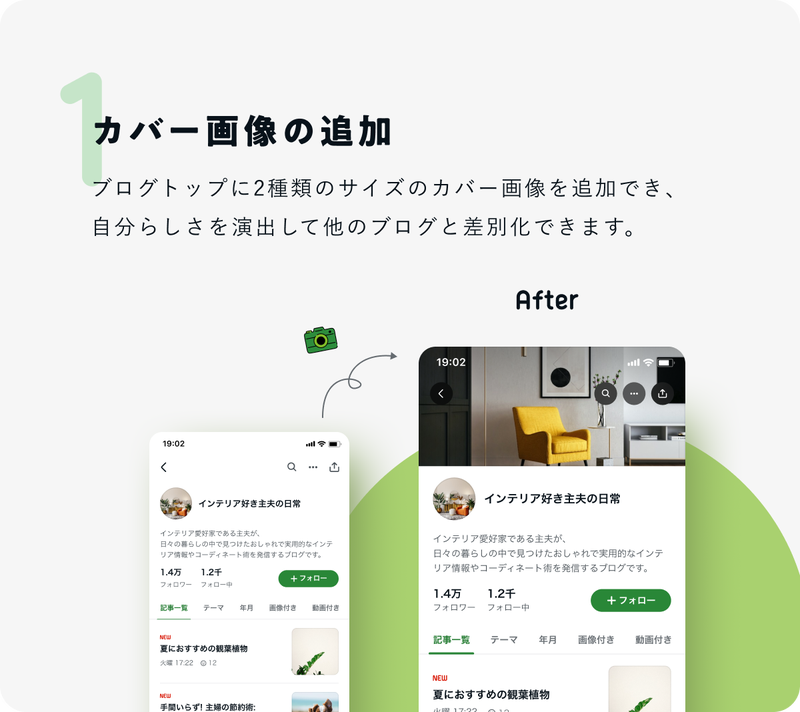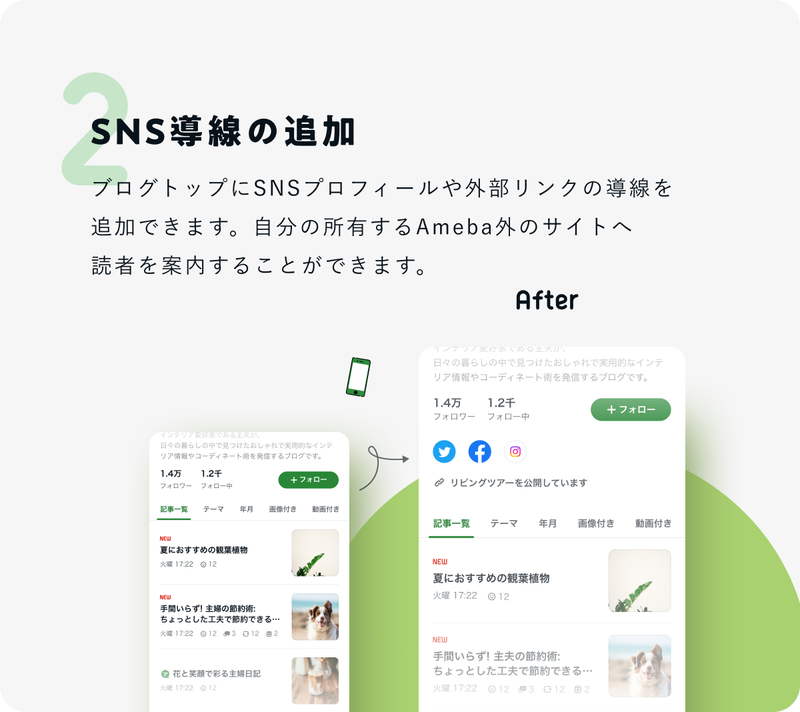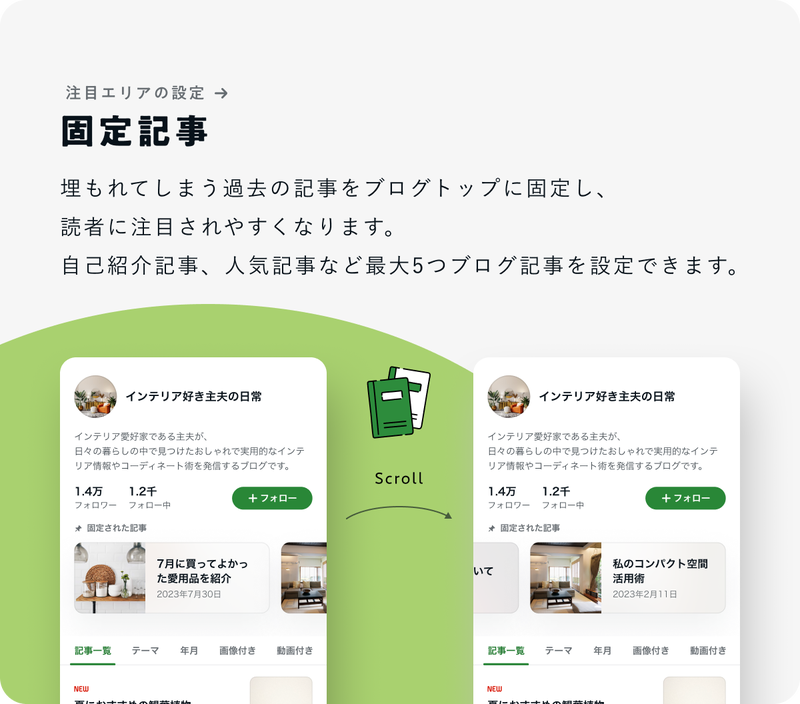いつもAmebaをご利用いただきありがとうございます。
「Amebaブログ」運営局です。
/
「プラスプランにどんな機能があるか分からない」
「機能はわかるけど、設定の仕方が分からない」
\
そこで、誰でも簡単に新機能の詳細・設定について理解できる動画を公開をしますので、ぜひこちらの動画を参考に新機能の理解や活用方法の参考にしてみてください!
\まだ有料プランに加入されていないあなたへ/
※解約はいつでもできます
プラスプランでできること
プラスプランでは、3つの新機能に加え、さまざまな機能をご利用いただけます!
本記事では、「3つの新機能」の設定方法について解説させていただきます!
▼他にもこんな機能がご利用いただけます▼
✔️画像のアップロード容量が無制限
✔️1枚あたりの画像アップロード容量が10MB
「プラスプラン」加入者の場合、パソコンからでも、スマートフォンアプリからでも「ブログ管理」に「ブログトップ設定」というボタンが表示されるようになります。
ブログカスタマイズ機能は基本的にはコチラの「ブログトップ設定」から設定を行います。
カバー画像の追加
新機能の「カバー画像設定」では、スマートフォン版、Amebaアプリ版のブログトップに2種類のサイズのカバー画像を設定することができます。
これまでは、パソコン版のみ設定できておりましたが、設定のハードルが高いこと、近年ではスマートフォンやAmebaアプリで閲覧される読者の方が多い背景から、こちらの機能をご提供をしております。
設定できるカバー画像のサイズは2種類ご用意しております。
よりブログの世界観を伝えつつも、記事に注目してもらいやすい「小サイズ」
カバー画像で伝えたい情報が多い場合や、よりブログの世界観を読者に伝えやすい「大サイズ」
ぜひお使いの用途に応じて、最適なサイズを設定してみてはいかがでしょうか。
SNS・外部リンクの設定
新機能の「SNS・外部リンク設定」では、スマートフォン版、Amebaアプリ版のブログトップに「X(旧Twitter)」「Facebook」「Instagram」の3つのSNSの導線を表示することができ、さらに好きなリンクとテキストを設定することができます。
例えば、ブログ記事のリンク、ホームページのリンク、お問い合わせフォームのリンク、LINE追加のリンクなど、読者の方に誘導したいリンクを自由に設定することができます。
活用のポイント!
「外部リンク設定」では、設定したリンクに、最大24文字まで自由にテキストを追加することができます。
テキストを追加しないと「https://xxxxxxameba.com」のようなURLで表示されるため、読者の方はどこに遷移するのかイメージができません。
このリンクは何なのか、どのようなページに遷移するのかを読者の方がイメージできるように、名前をつけてみてはいかがでしょうか。
固定記事の活用方法
新機能の「注目エリア」では、スマートフォン版、Amebaアプリ版のブログトップに、読者に注目して欲しい情報や、ブログ記事を固定できる機能です。
「注目エリア」には、2つの形式で読者に注目して欲しい情報を伝えられ、自由な形式で伝えられる「メッセージボード」、過去のブログ記事を最大5つまで固定で表示ができる「固定記事」があります。
固定記事は、自己紹介記事人気記事などや記事を自由に選んで読者に注目してもらえるのが特徴です。
例えば以下のような用途で、固定記事をご活用いただけます。
・埋もれてしまう過去の記事を読者に注目してもらいやすくする
・読者に特に伝えたい情報を厳選して届けることができる
・定期的に内容を更新したい記事を、読者に注目してもらいやすくなる
もちろん工夫次第で、その他の用途にもご活用いただけます。
動画で学びたい方はこちらから!
※一部ビジネスプランの方向けの内容が含まれます
【チャプター】
4:40 新機能の全体の概要について
4:55 新機能を使うとこのようなブログが作れます
5:14 ブログの個性を引き出す「カバー画像」のご紹介
5:43 読者との接点を増やせる「SNS・外部リンク設定」のご紹介
6:12 注目エリアの設定のご紹介
6:54 自由な形式で宣伝ができる「注目エリア(メッセージボード)」のご紹介
7:34 注目してほしい記事を固定できる「注目エリア(固定記事)」のご紹介
8:10 宣伝したい内容を一括挿入できる「固定アナウンス機能」のご紹介
8:45 広告の非表示機能について
9:10 【一緒に設定してみましょう】カバー画像の設定
17:50【一緒に設定してみましょう】SNS・外部リンク設定
26:37【一緒に設定してみましょう】注目エリアの設定
38:40【一緒に設定してみましょう】固定アナウンスの設定
ぜひご案内した動画や、解説記事を参考に新機能の活用をしてみてはいかがでしょうか。